Ako sa vrátiť do systému Windows 10 po 11. verzii

- 2818
- 414
- Metod Dula
Práca na vlajkovom operačnom systéme je úplná prestížna, a preto je počet testerov predbežného zostavenia vždy veľký. Ale tu prichádza dátum oficiálnej prezentácie produktu a registrovaní používatelia systému Windows 10 sa pomaly začínajú aktualizovať na aktuálnu zostavu, aby som tak povedal, naplánovaným spôsobom. Nie každý má takúto aktualizáciu hladko, pretože požiadavky na žľazu v novom OS sú dosť tuhé. Ale aj medzi tými, ktorí nezažili žiadne problémy s migráciou, sa zdá, že značný počet používateľov, ktorí sa z jedného alebo druhého dôvodu rozhodnú vrátiť k starej verzii operačného systému. Dnes zvážime, aké možnosti vrátenia môžu použiť.

Prečo existuje túžba vrátiť späť okná
Nový softvér, najmä taký zložitý, ako je operačný systém, je takmer vždy „surový“, s množstvom nedostatkov a omylov. Existujú časté chyby, ktoré vedú k čiastočnej nefunkčnosti komponentov OS, periférnych zariadení alebo programov nainštalovaných používateľom. Windows 11 nie je výnimkou. Držiteľka záznamu pre počet nespokojných, je nepravdepodobné, že by sa v tomto ohľade stala konkurenciou, ale ich počet sa očakáva vysoko. Medzi najbežnejšie dôvody, ktoré nútia používateľov, aby sa vrátili k „desať“, možno nazvať nasledujúce:
- Prechod na Windows 11 sa uskutočnil prostredníctvom ďalšej aktualizácie, tj automaticky, bez vašej účasti, a vy ste ho neplánovali a vôbec ste ho nepripravovali. Tento dôvod nevyhovuje toľko;
- Ukázalo sa, že migrácia je problematická, nový operačný systém spolupracuje s poruchami a mnohými chybami a potrebujete aspoň stabilitu, ktorú poskytovali „desiatky“;
- Niektoré vybavenie, v ktorom neboli žiadne problémy, začalo fungovať nesprávne-možno kvôli neúplnému dodržiavaniu počítača s systémovými požiadavkami, pravdepodobne kvôli nekompatibilite vodičov. V každom prípade počkajte, kým problém vyrieši problém, zvyčajne nie je čas;
- Je možné, že túžba vrátiť sa späť do systému Windows 10 vznikla kvôli tomu, že niektoré staré programy pracujú v novom OS nesprávne. Toto je obzvlášť bežné s herným softvérom, kde sa aktívne zapojí mnoho kritických systémových zdrojov;
- Nakoniec je značný počet používateľov nespokojný s rozhraním Windows 11, ktoré sa z ich pohľadu stalo menej priateľským a pohodlným. Obzvlášť kritizoval panel úloh, ktorý stratil nastavenia, vďaka ktorým by sa dalo prispôsobiť.
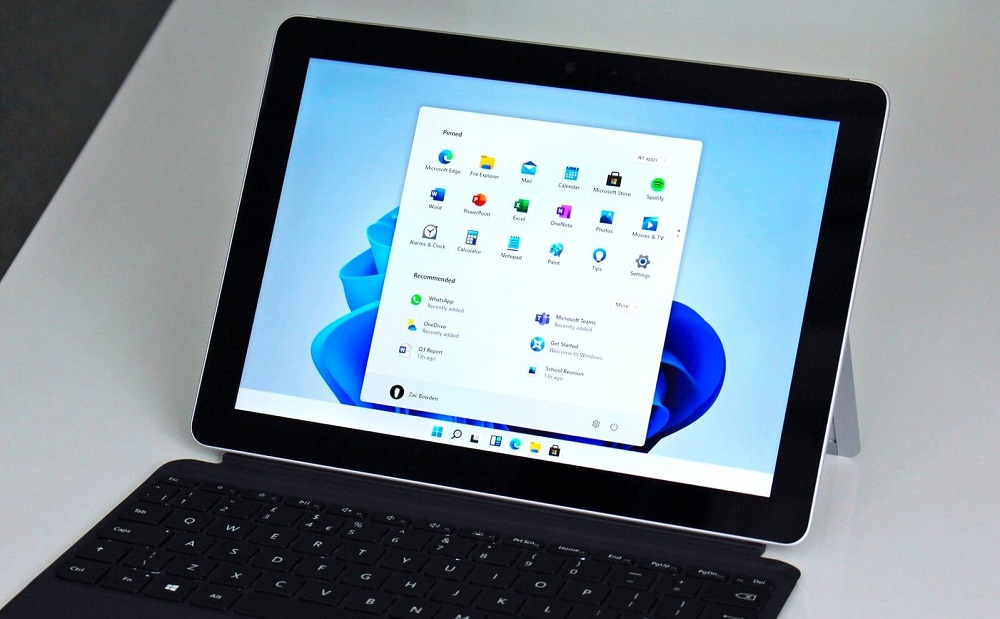
V každom prípade sa v spoločnosti Microsoft zohľadnilo, čo dávalo príležitosť vrátiť sa do starej operačnej sály úplne bezbolestne. Poviete, že 10 dní pre úplné testovanie okien nestačí a budete mať do značnej miery pravdu. V tomto prípade existuje spôsob, ako zvýšiť čas testu na dva mesiace, po ktorom jediným spôsobom, ako sa vrátiť k „desať“, bude jeho čistá inštalácia.
Prečo presne 10 dní? Faktom je, že všetky údaje o nastaveniach starého OS sú uložené v súbore Windows.Starý, ktorý sa zvyčajne nachádza v koreni systémového disku a má pomerne veľkú veľkosť. Po 10 dňoch po inštalácii sa tento súbor automaticky odstráni a bez neho je automatické obnovenie bez straty údajov nemožné. Rozšírenie obdobia testovania do 60 dní len odložíte vymazanie tohto súboru.
Spôsoby, ako vrátiť späť Windows 11 do verzie 10
Microsoft tvrdí, že Windows 11 funguje rýchlejšie ako jeho predchodca. Ale aj keď je to pravda, o tom, čo mnohí pochybujú, zvýšenie výkonu je úplne vyrovnávané nedostatkami, ktoré sme spomenuli v predchádzajúcej časti.
Takže pokusy o vrátenie sa v súčasnosti nie sú vôbec izolovanými prípadmi. Možno sa všetko v budúcnosti zmení, ale zatiaľ mnohí používatelia hľadajú spôsoby, ako sa vrátiť do lona „desiatky“. Na tento účel má nový operačný systém štandardný nástroj, ktorý vám umožňuje vykonať túto operáciu čo najrýchlejšie. Táto metóda je samozrejme vhodná, iba ak ste migrovali do systému Windows 11 aktualizáciou z „desiatok“. Druhé obmedzenie, ako je uvedené vyššie, je desaťdňové obdobie od okamihu prechodu, po ktorom v dôsledku odstránenia okien.Starý nebude mať nič na obnovenie.
Najprv zvážte plnú časovú verziu systému so systémom Windows 11 až 10.
Klasická verzia: Vráťte sa k predchádzajúcej verzii OS na 10 dní
V skutočnosti je veľa používateľov na to, aby sa toto obdobie stačilo na to, aby sa konečne rozhodlo, či sa budú naďalej riadiť Windows 11 alebo sa vrátiť do obvyklého prostredia. V druhom prípade má nový OS špeciálny algoritmus, ktorý uľahčuje takéto vrátenie bez akýchkoľvek následkov:
- Prostredníctvom ponuky „Štart“ alebo pomocou kombinácie Win+I spustíme systém systému Parameters;
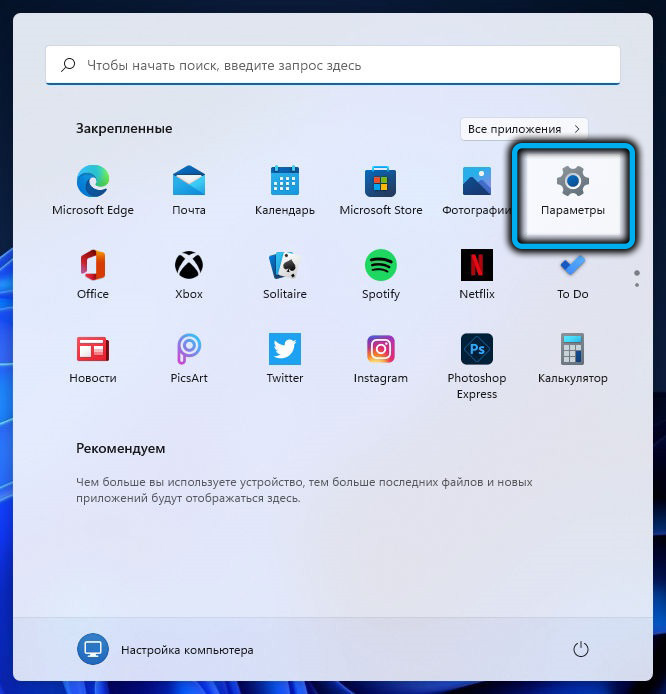
- Vyberte kartu „Systém“;
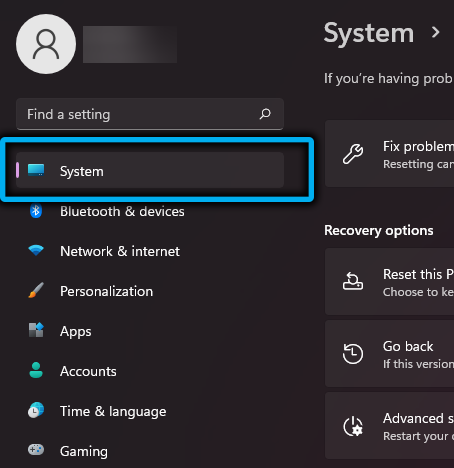
- V pravom bloku kliknite na časť „Obnovenie“ časti;
- Blok bude aktualizovaný, hľadáme v nej sekciu „Restoration Parametre“ a naopak „predchádzajúca verzia systému Windows„ vložte tlačidlo späť “;
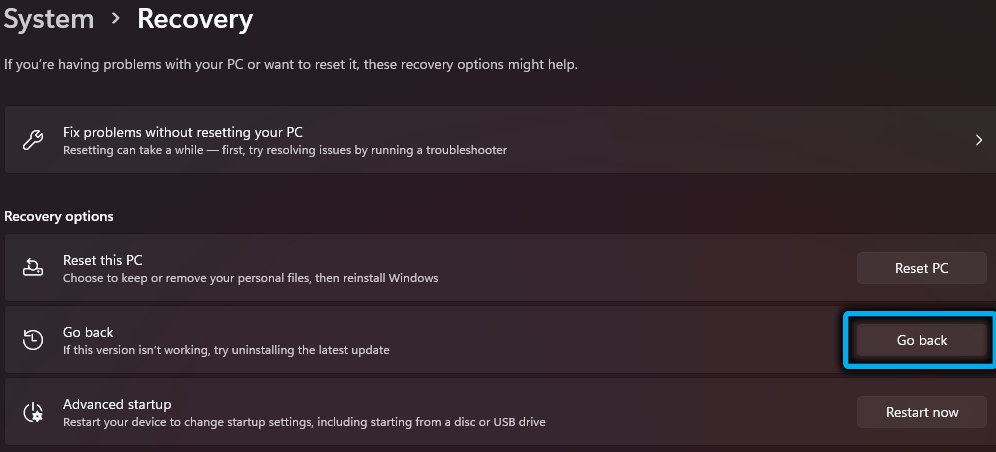
- Otvorí sa nové dialógové okno, v ktorom budete požiadaní, aby ste uviedli dôvod, prečo sa chcete vrátiť do starého OS (možnosť je povinná, bez toho, aby ste uviedli aspoň jeden dôvod z navrhovaného tlačidla „Next“, bude neaktívna). Môžete uviesť svoj dôvod alebo objasniť vybraný v príslušnom poli;
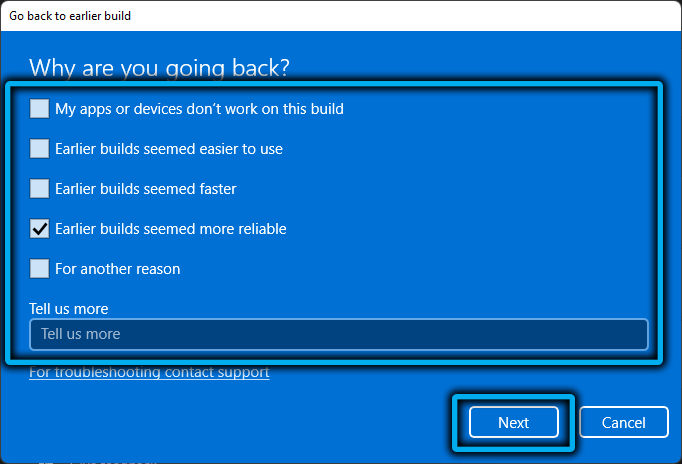
- V novom okne sa vás pokúsi odradiť od vrátenia a navrhnete vytvoriť všetky najnovšie aktualizácie, ktoré podľa vývojárov môžu eliminovať problémy, ktoré sa vyskytli. Kliknutím na tlačidlo „Nie, ďakujem“, aby ste pokračovali v procedúre vrátenia systému Windows 10;
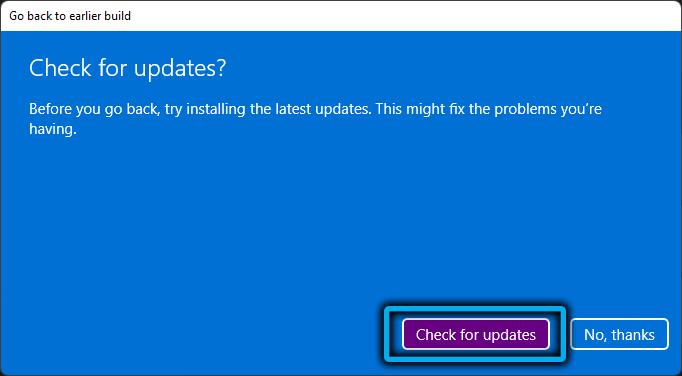
- V ďalšom okne budete varovaní, že aplikácie nainštalované po prechode budú potrebné znova nainštalovať, ako aj obnoviť nastavenia vykonané v systéme Windows 11. Kliknite na tlačidlo „Ďalej“;
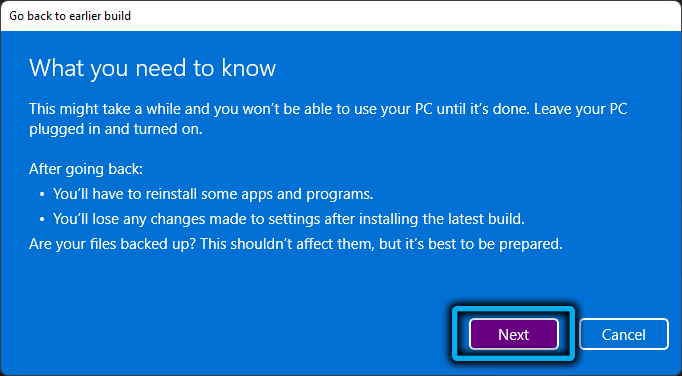
- A opäť sa otvorí výstražné okno, v ktorom budete požiadaní, aby ste sa nepohybovali, ak si nepamätáte heslo z „desiatok“. Samozrejme, ak ste zadali systém pomocou hesla. Kliknite na tlačidlo „Ďalej“;
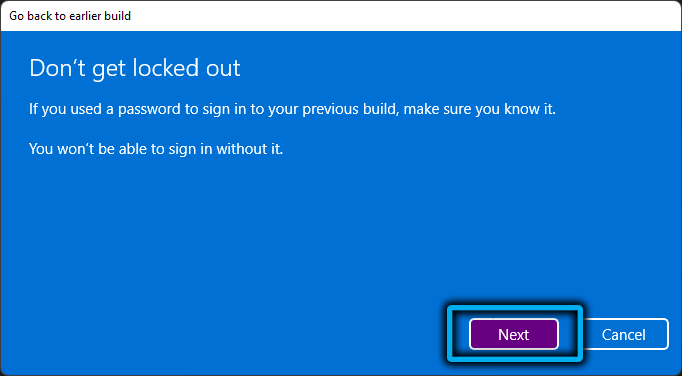
- V konečnom okne zostáva kliknutím na tlačidlo „Návrat na predchádzajúcu zostavu“, po ktorom bude počítač reštartovaný následným spustením postupu obnovy pomocou údajov zo súboru Windows.Starý.
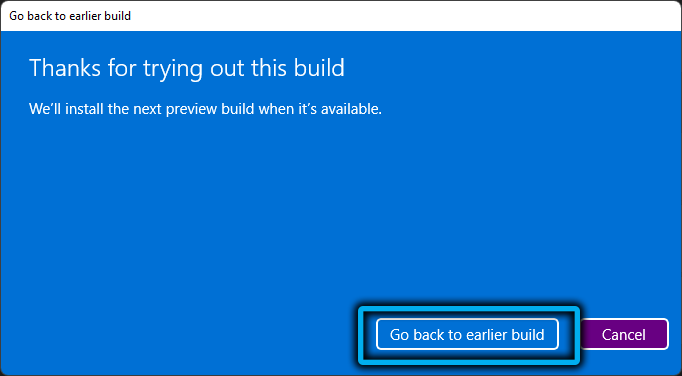
Situácia je možná, keď návrat nebol úspešným z dôvodu nejakej chyby v tomto prípade, mali by ste sa pokúsiť vrátiť do systému Windows 10 v tom istom algoritme av prípade zlyhania budete musieť s najväčšou pravdepodobnosťou nainštalovať „desať „Z nakladacieho média.
Upozorňujeme, že ak ste sami odstránili Windows.Starý napríklad kvôli nedostatku priestoru na systémovom disku alebo sekcii, potom vyššie opísaný postup sa určite neúspešne skončí.
Dôležitý. Aj keď k návratu došlo úspešne, váš počítač bude mať stále registráciu v systéme Windows Insider. Z praktického hľadiska to znamená, že kedykoľvek sa počítač môže kedykoľvek aktualizovať na Windows 11, hneď ako príde táto aktualizácia, a potom sa budete musieť znova vrátiť. Automatickú migráciu do seniorskej verzie môžete zabrániť zakázaním akýchkoľvek aktualizácií systému.Ako predĺžiť testovanie až do 60 dní
Ak končí test 10 -dňu.
Takže ak potrebujete viac času, aby ste pochopili, či zostať na vlajkovej lodi OS alebo sa vrátiť k navrhnutej možnosti, môžete predĺžiť testovacie obdobie. To sa deje takto:
- Zavolajte na konzolu a „vykonajte“ kombináciu Win+R, zadajte príkaz CMD a spustíte tlmočník príkazového riadku v mene správcu, zovretime Ctrl+Shift a klikneme na OK;
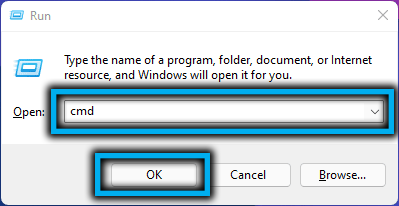
- Podobne môžete zadať ponuku „Štart“ zadaním toho istého tímu do poľa vyhľadávania a výberom výsledkov spustenie príkazového riadku s výsadnými prácami;
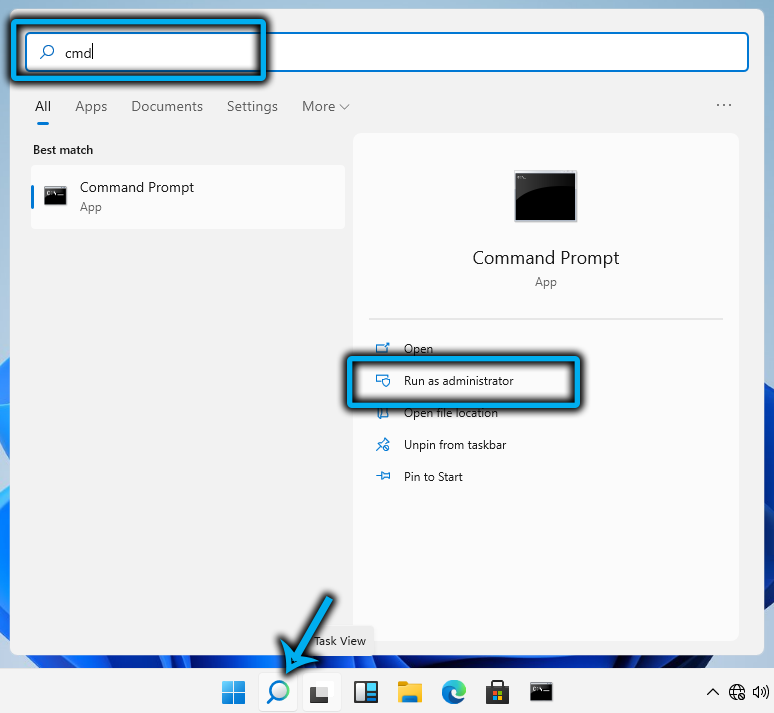
- V okne konzoly zadáme príkaz DISM /Online /Get -SOSUNINSTALLWINDOW, ktorý dokončí ENTER stlačením - Toto je spôsob, ako zistiť, aké aktuálne obdobie návratu. Ak je číslo 10 v odinštalovanom riadku Windows, potom sa testovacie obdobie ešte neskončilo a dá sa predĺžiť. Ak dôjde k záznamu o chybách, nebude fungovať na návrate opísaných vyššie, ako aj predĺžiť obdobie návratu;
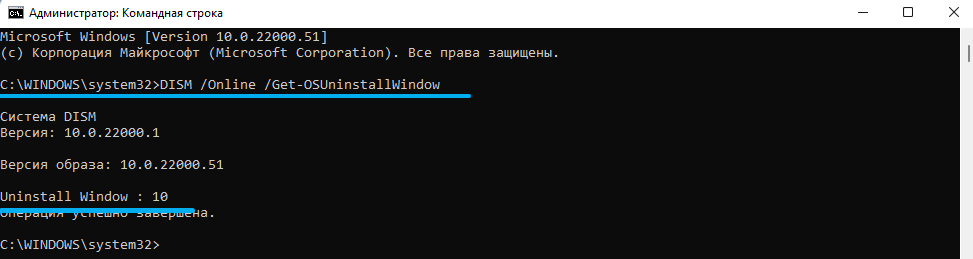
- Aby sme zvýšili skúšobnú dobu, vytočíme príkaz DISM/Online/Set-SosuninstallWindow/Value: 60, ktorého výsledkom bude správa o úspešnom dokončení operácie. Môžete skontrolovať predchádzajúci príkaz - číslo 10 by malo byť nahradené 60.
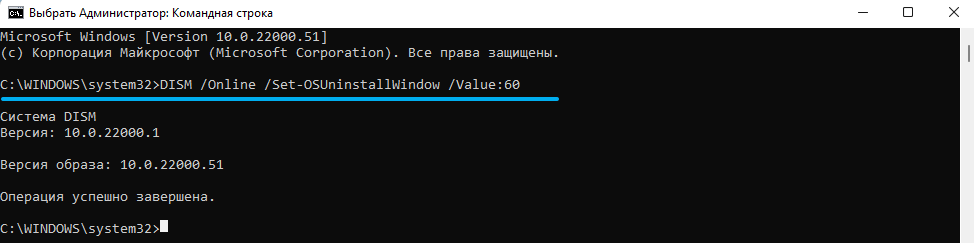
V skutočnosti je vhodné vykonať takéto predĺženie bezprostredne po aktualizácii na Windows 11. Počas celého dvoch mesiacov budete môcť systém kedykoľvek vrátiť späť pomocou algoritmu opísaného v predchádzajúcej časti. Za predpokladu, že súbor Windows.Starý nebol odstránený tebou.
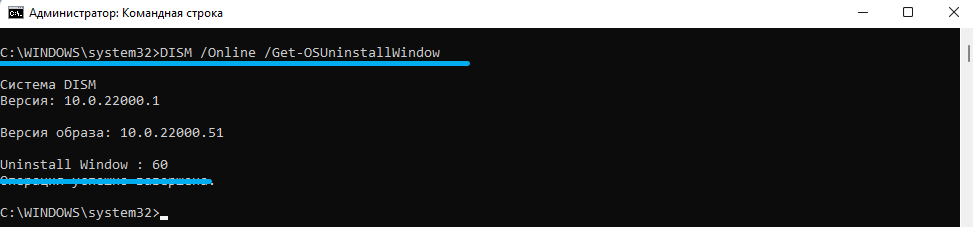
Inštalácia
Ak vypršali všetky termíny alebo súbor so starou verziou bol odstránený, jediný spôsob, ako vrátiť Windows 10 so systémom Windows 11, ktorý sa nepáčil, vykonať re -inštaláciu. Je dôležité vedieť, že všetky údaje na systémovom disku sa odstránia, a ak je tento disk jediný alebo kriticky dôležité súbory/priečinky sú uložené, musíte ich skopírovať do iného média alebo vykonať operáciu rezervnej kopírovania.
Zoberme si teda postup krok za krokom pre úplné preinštalovanie systému Windows 10:
- Prejdeme na oficiálnu načítavajúcu stránku 10. verzie operačného systému;
- Kliknite na tlačidlo „Stiahnutie nástroja teraz“ („Stiahnite si inštalátor“);
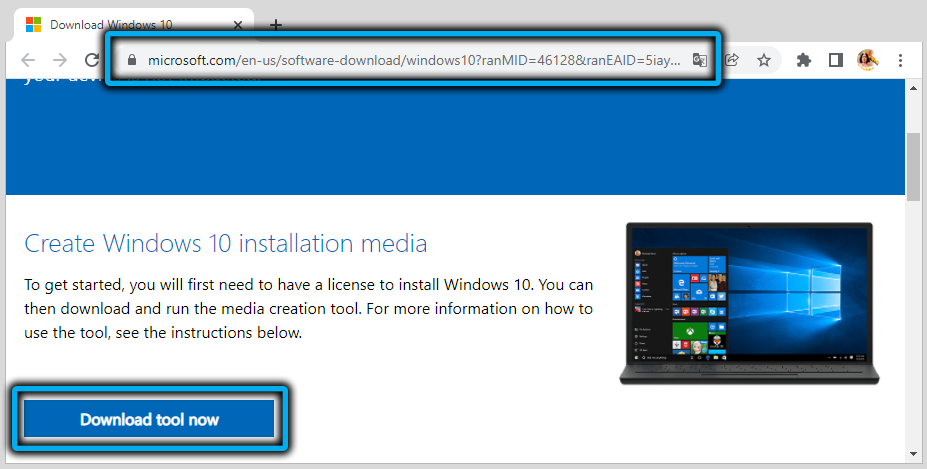
- Hneď ako súbor MediacreationTool.Exe sa načíta, kliknite na ňu a spustíte;
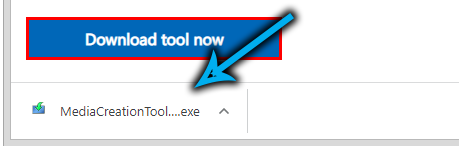
- Štandardné okno Pop -up sa zobrazí s otázkou, či povolíte programu vykonať zmeny vo vašom počítači - odpovedáme kladne;
- Otvorí sa okno s podmienkami licenčnej zmluvy a tlačidlo „Prijať“ nebude okamžite. Akonáhle to bude možné, kliknite na to;
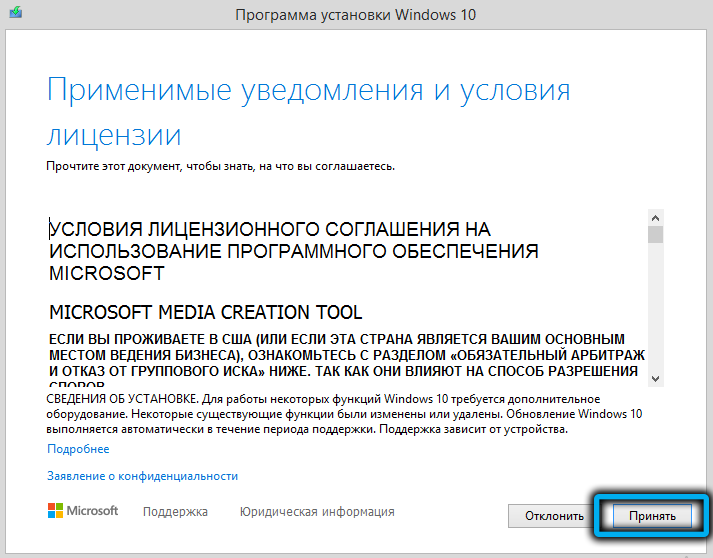
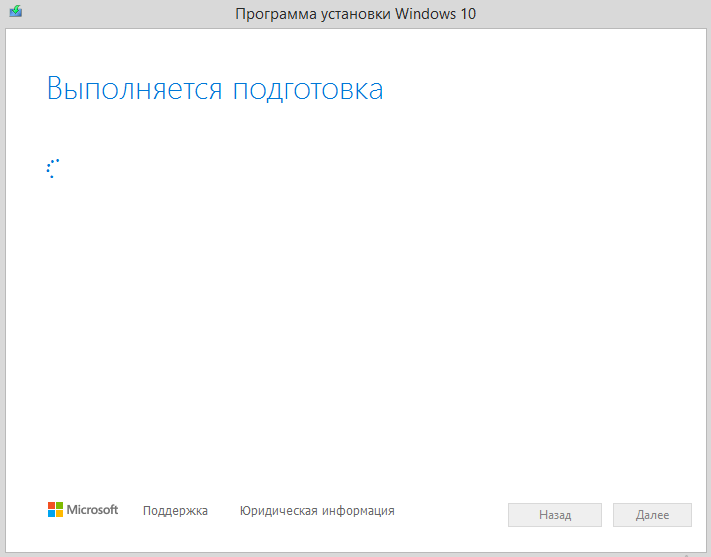
- Prípravná obrazovka bliká na niekoľko sekúnd a v nasledujúcom okne musíte zvoliť parameter „Inovovať tento počítač teraz“ a stlačte tlačidlo Ďalej;
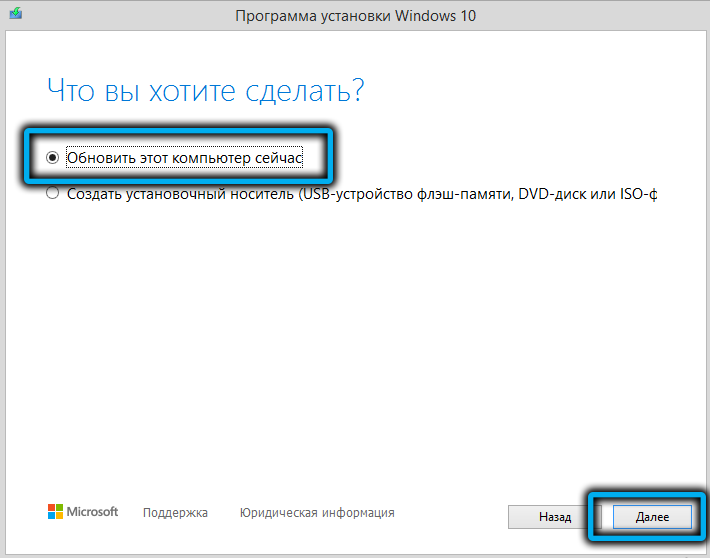
- Obrázok Windows 10 začne načítať obrázok vášho počítača. Čas sťahovania závisí od rýchlosti internetu, v súčasnosti môžete stále používať počítač;
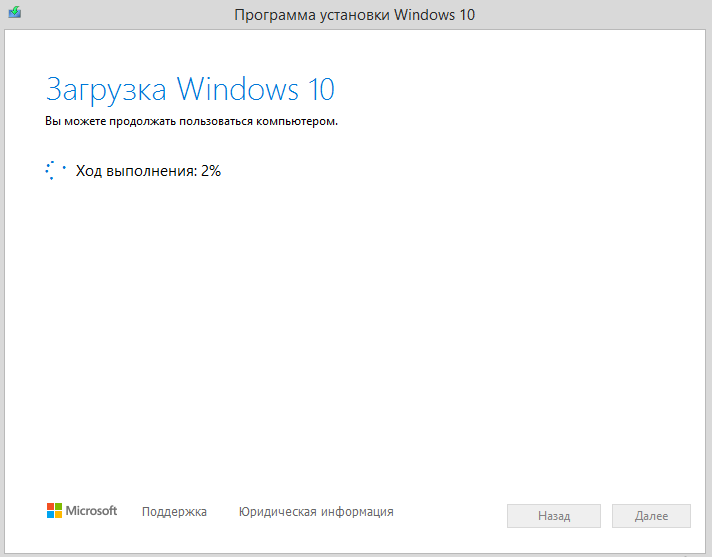
- Po dokončení zaťaženia kliknite na tlačidlo ĎALŠIE, opäť akceptujeme podmienky licenčnej zmluvy;
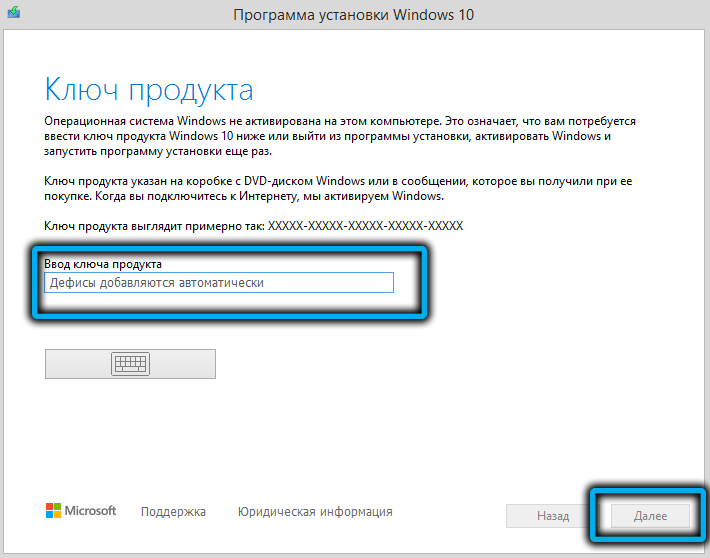
- V novom okne sme presvedčení, že parameter Nič nie je aktívny, stlačte tlačidlo Ďalej;
- Nakoniec sa dostaneme na konečnú obrazovku, na ktorej musíte stlačiť tlačidlo Inštalovať, aby ste spustili proces inštalácie „Ten“. Nie je možné ho tu zrušiť.
Keď Windows 11 zlyhá na 10, budete musieť konfigurovať operačný systém rovnakým spôsobom ako po prvej inštalácii. To nebude trvať veľa času, po ktorom môžete obnoviť údaje skopírované pred spätnou väzbou. A nezabudnite sa odmietnuť aktualizovať, inak Windows 11 znova zaklopí na dvere.
Záver
Samozrejme je oveľa ľahšie použiť prvú metódu počas prvých 10 testovacích dní alebo predĺžiť čas návratu na dva mesiace. Ak ste zmätení iba absurditou panela úloh, potom je situácia nápravná a už sme opísali, ako. Pokúste sa to nastaviť, možno vaša túžba vrátiť sa do systému Windows 10 zmizne. Ak príčiny spočívajú vo vážnejších problémoch a vy neviete spôsoby, ako ich vyriešiť, dúfame, že naša výučba vám pomôže čo najbolestivejšie vrátiť.
- « Ako odstrániť panel zoskupenia zoskupenia v systéme Windows 11
- Ako zmeniť veľkosť panela úloh v systéme Windows 11 »

